Python 官方文档:入门教程 => 点击学习
目录1、文件上传1.1 后端部分1.2 小程序前端部分1.3 实现效果2、文件下载2.1 后端部分2.2 小程序前端部分2.3 实现效果1、文件上传 1.1 后端部分 1.1.1 引
1.1.1 引入Apache Commons FIleUpload组件依赖
<!--文件上传与下载相关的依赖-->
<dependency>
<groupId>commons-fileupload</groupId>
<artifactId>commons-fileupload</artifactId>
<version>1.3.3</version>
</dependency>
<dependency>
<groupId>commons-io</groupId>
<artifactId>commons-io</artifactId>
<version>2.2</version>
</dependency>
1.1.2 设置上传文件大小限制
在application.yml(根据个人情况,有的人可能用的properties)配置文件中添加如下参数:

1.1.3 创建控制器
后端部分很简单,就是实现文件上传而已,这个学过springMVC就行。
@apiOperation("文件上传")
@PostMapping("/upload")
public String upload(httpservletRequest request, @RequestParam("file") MultipartFile file) throws IOException {
if(!file.isEmpty()){
//上传文件路径
// String path = request.getServletContext().getRealPath("/uploadFiles/");
String path="E:/upload";
//获得上传文件名
String fileName = file.getOriginalFilename();
File filePath = new File(path + File.separator + fileName);
System.out.println(filePath);
//如果文件目录不存在,创建目录
if(!filePath.getParentFile().exists()){
filePath.getParentFile().mkdirs();
}
//将上传文件保存到一个目标文件中
file.transferTo(filePath);
return "success";
}
return "fail";
}
这里为了方便,我直接使用了绝对路径,生产环境中是不允许的。
wx.uploadFile(OBJECT)接口将本地资源上传到开发者的服务器上,客户端发起一个HttpS的Post请求,其中content-type为multipart/fORM-data。在上传之前需要先获取本地(手机)上的资源,即使用wx.uploadFile(OBJECT)之前应该先调用其他的接口来获取待上传的文件资源,例如先调用wx.chooseImage()接口来获取到本地图片资源的临时文件路径,再通过wx.uploadFile(OBJECT)接口将本地资源上传到指定服务器。wx.uploadFile()接口属性如下表所示。
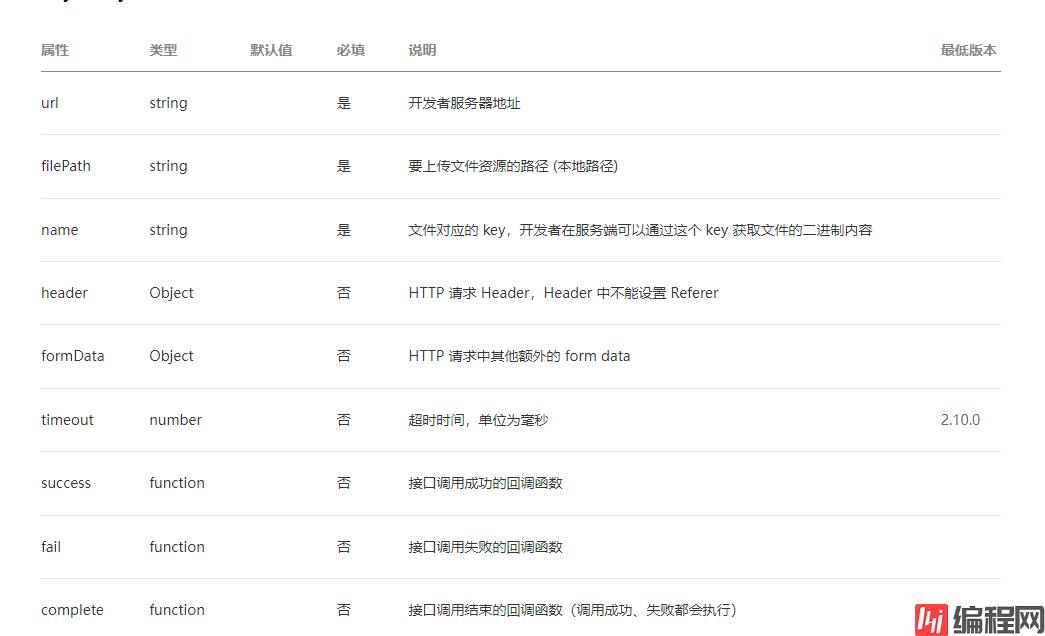
官网示例代码:
wx.chooseImage({
success (res) {
const tempFilePaths = res.tempFilePaths
wx.uploadFile({
url: 'https://example.weixin.qq.com/upload', //仅为示例,非真实的接口地址
filePath: tempFilePaths[0],
name: 'file',
formData: {
'user': 'test'
},
success (res){
const data = res.data
//do something
}
})
}
})
真实的前端代码如下:
pages/uploadFile/uploadFile.wxml
<!--index.wxml-->
<view class="container">
<button bindtap='upfile'>选择上传文件</button>
</view>
pages/uploadFile/uploadFile.js
//index.js
//获取应用实例
var app = getApp()
Page({
data: {
},
//事件处理函数
upfile: function() {
console.log("--bindViewTap--")
wx.chooseImage({
success: function(res) {
var tempFilePaths = res.tempFilePaths
wx.uploadFile({
url: 'http://127.0.0.1:8001/file/upload',
header: { "Content-Type": "multipart/form-data" },
filePath: tempFilePaths[0],
name: 'file',
formData:{
},
success(res){
console.log(res.data);
}
})
}
})
},
onLoad: function () {
}
})
编译之后:

点击上传文件,随便选择一张图片
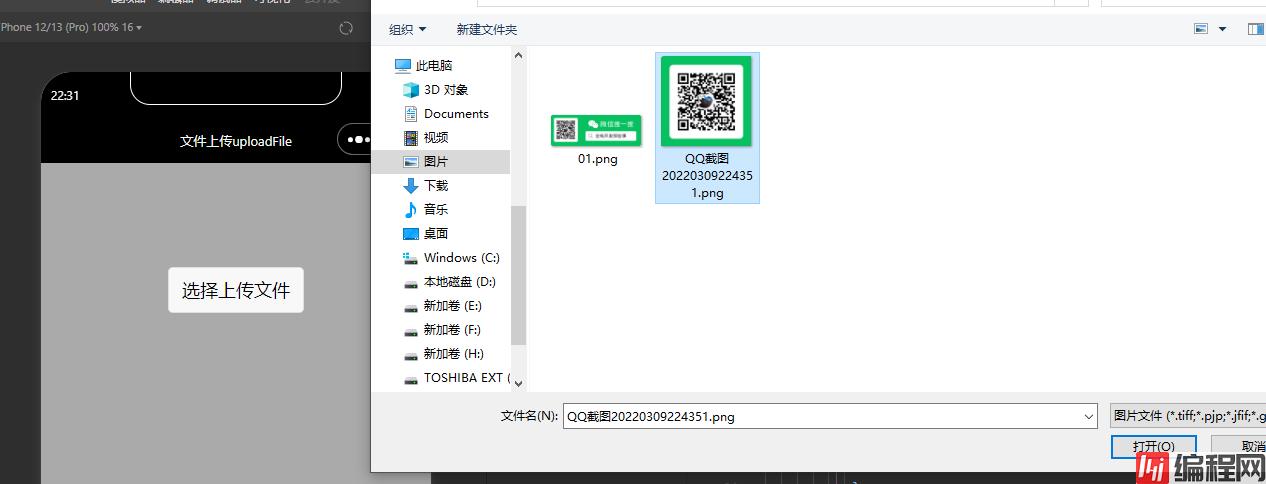

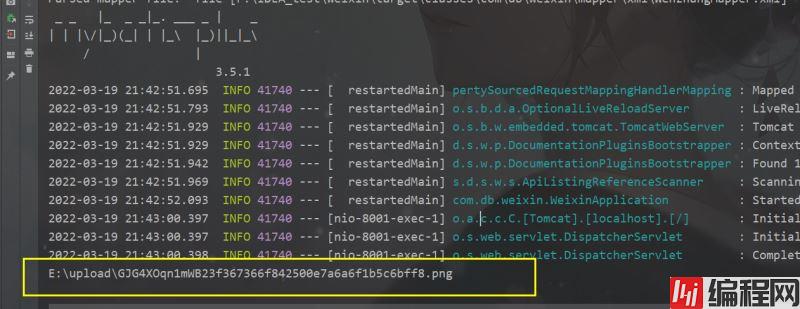
可以看到,前端和后端项目的控制台都有对应的输出。
然后去对应的路径下面查找我们刚刚上传的文件

这里依赖和设置上传文件大小和上传部分一致,不重复了。
2.1.1 控制器
@ApiOperation("文件下载")
@GetMapping("download")
public ResponseEntity<byte[]> download(HttpServletRequest request,@RequestParam("file") String fileName) throws IOException {
//下载文件路径
String path="E:/upload";
//构建将要下载的文件对象
File file = new File(path + File.separator + fileName);
//设置响应头
HttpHeaders headers=new HttpHeaders();
//下载显示的文件名,解决中文名称乱码问题
String downloadFileName=new String(fileName.getBytes("UTF-8"),"ISO-8859-1");
//通知浏览器以下载方式(attachment)打开文件
headers.setContentDispositionFormData("attachment",downloadFileName);
//定义以二进制流数据(最常见的文件下载)的形式下载返回文件数据
headers.setContentType(MediaType.APPLICATION_OCTET_STREAM);
//使用spring mvc框架的ResponseEntity对象封装返回下载数据
return new ResponseEntity<byte[]>(FileUtils.readFileToByteArray(file),headers, HttpStatus.OK);
}
wx.downloadFile(Object object)下载文件资源到本地(手机).客户端直接发起一个HTTPS GET请求,返回文件的本地临时路径。因为是临时路径,也就意味着用户不会直到真实的文件目录,所以下载到临时路径之后应该马上做后续的工作,例如把临时图片设置为头像,或者把临时文件通过别的接口真是保存到手机指定目录下。wx.downloadFile(Object object)参数如表所示。

官网示例代码:

下载的前端代码如下:
这里实现两个功能,一个实现把下载到的图片设置为头像,另一个将图片保存到手机本地。
pages/downloadFile/downloadFile.wxml
<!--index.wxml-->
<view class="container">
<view bindtap="dian" class="userinfo">
<image class="userinfo-avatar" src="{{avatar}}" background-size="cover"></image>
<text class="userinfo-nickname">{{userInfo.nickName}}</text>
</view>
<view class="usermotto">
<image src='http://127.0.0.1:8001/file/download?file=ymwtyNjpeZq645b1d185a17eaa9a65398443fbc4f8dd.jpg' class="tu"></image>
<view bindtap='dian2'>下载上图</view>
</view>
</view>
pages/downloadFile/downloadFile.js
//index.js
//获取应用实例
var app = getApp()
Page({
data: {
motto: 'Hello World',
userInfo: {},
avatar:null
},
//事件处理函数
dian: function() {
console.log("--bindViewTap--")
var that = this;
wx.downloadFile({
// url: 'https://ss3.bdstatic.com/70cFv8Sh_Q1YnxGkpoWK1HF6hhy/it/u=3018968254,2801372361&fm=26&gp=0.jpg',
url:'http://127.0.0.1:8001/file/download?file=ymwtyNjpeZq645b1d185a17eaa9a65398443fbc4f8dd.jpg',
type: 'image',
success: function(res) {
console.log(res)
that.setData({avatar:res.tempFilePath})
}
})
},
onLoad: function () {
console.log('onLoad')
var that = this
//调用应用实例的方法获取全局数据
app.getUserInfo(function(userInfo){
//更新数据
that.setData({
userInfo:userInfo
})
})
},
dian2: function () {
wx.downloadFile({
url:'http://127.0.0.1:8001/file/download?file=ymwtyNjpeZq645b1d185a17eaa9a65398443fbc4f8dd.jpg',
success: function (res) {
console.log(res);
var rr = res.tempFilePath;
wx.saveImageToPhotosAlbum({
filePath: rr,
success(res) {
wx.showToast({
title: '保存成功',
icon: 'success',
duration: 2000
})
}
})
}
})
}
})
在函数dian()中调用了wx.downloadFile()接口,下载成功,图片就会保存在res.tempFilePath中,再把res.tempFilePath设置为头像。在函数dian2中,通过wx.saveImageToPhotosAlbum()接口把下载成功的图片保存到系统相册。

这个图片是直接从服务器上下载的,可以点击下载将这个图片保存到本地

到这里,文件上传和下载就基本做完了。其实大多数都是后端的事情,接口写好就没啥大问题。不放心的可以先用swagger测试。
所有接口文档均来自官网
以上就是SpringBoot+微信小程序实现文件上传与下载功能详解的详细内容,更多关于SpringBoot 小程序文件上传下载的资料请关注编程网其它相关文章!
--结束END--
本文标题: SpringBoot+微信小程序实现文件上传与下载功能详解
本文链接: https://www.lsjlt.com/news/143282.html(转载时请注明来源链接)
有问题或投稿请发送至: 邮箱/279061341@qq.com QQ/279061341
下载Word文档到电脑,方便收藏和打印~
2024-03-01
2024-03-01
2024-03-01
2024-02-29
2024-02-29
2024-02-29
2024-02-29
2024-02-29
2024-02-29
2024-02-29
回答
回答
回答
回答
回答
回答
回答
回答
回答
回答
0